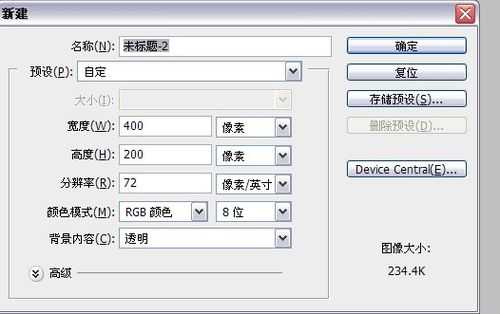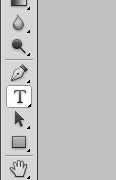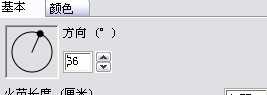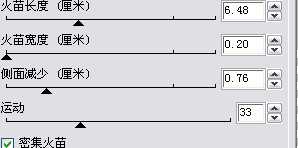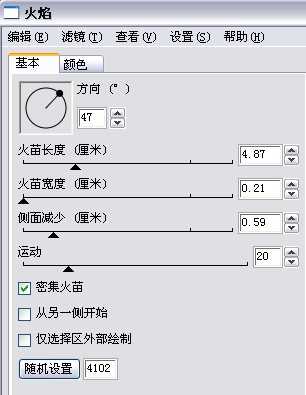火焰字,相信大家看到过,不过我们都是在电视上面看到的,那都是用视频特效做出来的,怎么用ps做一个火焰字呢,大家有没有想过要做一下呢,呵呵,其实很简单的,跟着我来看看吧!
静态效果:
附送一个动态效果:
方法
1、新建一个文件。
2、打到文字工具,打上自己想要的字。
3、然后删格化文字。右键点击文字图层,删格化文字。(注意文字图层)
删格前:删格后:
4、点击滤镜——eye candy 4000——火焰(fire),会出现如下对话框 。
5、这里可以调整火焰方向。
6、下面的参数值是火焰的长度、宽度以及运动的调整。
7、也可以点击下面的随机设置。
8、感觉合适了就保存。这个动态火焰图片不错吧,有兴趣的朋友可以和我探讨一下,做法很简单,只要添加帧就可以了!
教程结束,以上就是PS简单制作漂亮的火焰字方法,操作很简单的,希望能对大家有所帮助!
标签:
火焰字
免责声明:本站文章均来自网站采集或用户投稿,网站不提供任何软件下载或自行开发的软件!
如有用户或公司发现本站内容信息存在侵权行为,请邮件告知! 858582#qq.com
暂无“PS简单制作漂亮的火焰字”评论...
更新动态
2025年01月10日
2025年01月10日
- 小骆驼-《草原狼2(蓝光CD)》[原抓WAV+CUE]
- 群星《欢迎来到我身边 电影原声专辑》[320K/MP3][105.02MB]
- 群星《欢迎来到我身边 电影原声专辑》[FLAC/分轨][480.9MB]
- 雷婷《梦里蓝天HQⅡ》 2023头版限量编号低速原抓[WAV+CUE][463M]
- 群星《2024好听新歌42》AI调整音效【WAV分轨】
- 王思雨-《思念陪着鸿雁飞》WAV
- 王思雨《喜马拉雅HQ》头版限量编号[WAV+CUE]
- 李健《无时无刻》[WAV+CUE][590M]
- 陈奕迅《酝酿》[WAV分轨][502M]
- 卓依婷《化蝶》2CD[WAV+CUE][1.1G]
- 群星《吉他王(黑胶CD)》[WAV+CUE]
- 齐秦《穿乐(穿越)》[WAV+CUE]
- 发烧珍品《数位CD音响测试-动向效果(九)》【WAV+CUE】
- 邝美云《邝美云精装歌集》[DSF][1.6G]
- 吕方《爱一回伤一回》[WAV+CUE][454M]